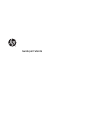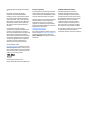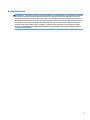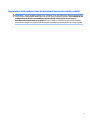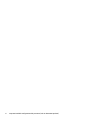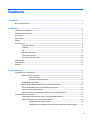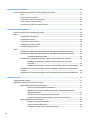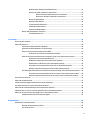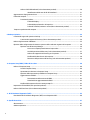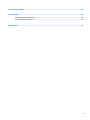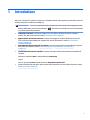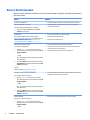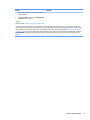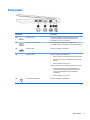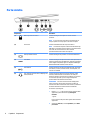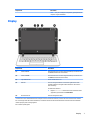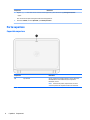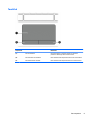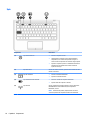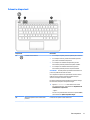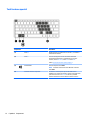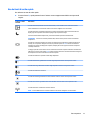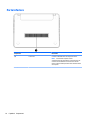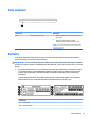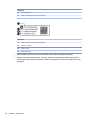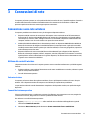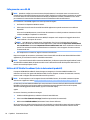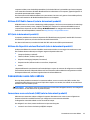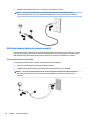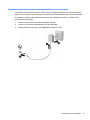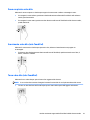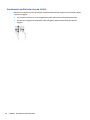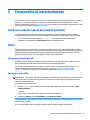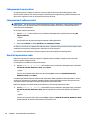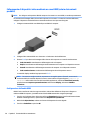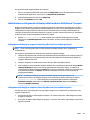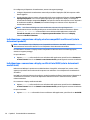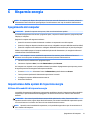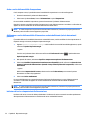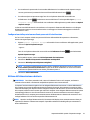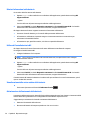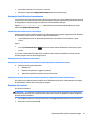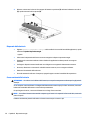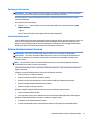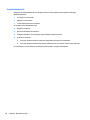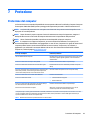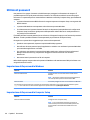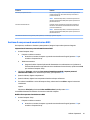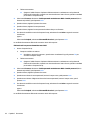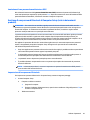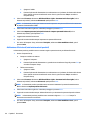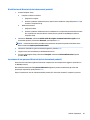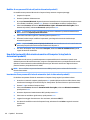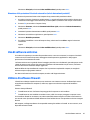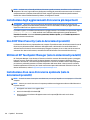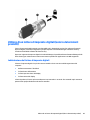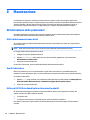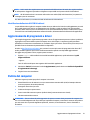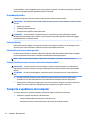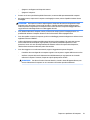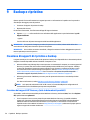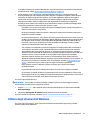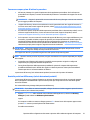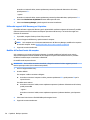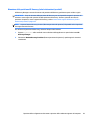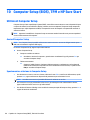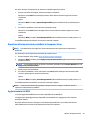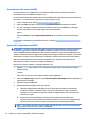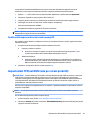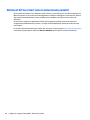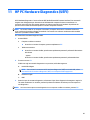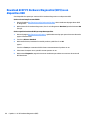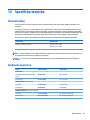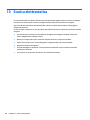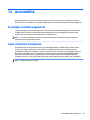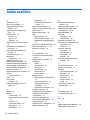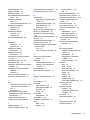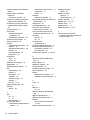Guida per l'utente

© Copyright 2015 HP Development Company,
L.P.
Bluetooth è un marchio del rispettivo
proprietario usato da Hewlett-Packard
Company su licenza. Intel, Celeron e Pentium
sono marchi di Intel Corporation negli Stati
Uniti e in altri paesi. Java è un marchio di Sun
Microsystems, Inc negli Stati Uniti. Microsoft e
Windows sono marchi o marchi registrati di
Microsoft Corporation negli Stati Uniti e/o in
altri paesi.
Le informazioni contenute in questo
documento sono soggette a modiche senza
preavviso. Le sole garanzie per i prodotti e i
servizi HP sono denite nelle norme esplicite di
garanzia che accompagnano tali prodotti e
servizi. Nulla di quanto contenuto nel presente
documento va interpretato come costituente
una garanzia aggiuntiva. HP non risponde di
eventuali errori tecnici ed editoriali o di
omissioni presenti in questo documento.
Per i brevetti DTS, vedere
http://patents.dts.com. Prodotto su licenza di
DTS Licensing Limited. DTS, il simbolo, nonché
DTS e il simbolo insieme sono marchi registrati,
così come DTS Sound è un marchio, di DTS, Inc.
© DTS, Inc. Tutti i diritti riservati
.
Prima edizione: settembre 2015
Numero di parte del documento: 830151-061
Avviso per il prodotto
In questa guida per l'utente vengono descritte
le funzionalità comuni alla maggior parte dei
modelli. Alcune funzionalità potrebbero quindi
non essere disponibili sul proprio computer.
Non tutte le funzioni sono disponibili in tutte le
edizioni di Windows. Questo computer può
richiedere hardware, driver e/o software
aggiornati e/o acquistati a parte per sfruttare
tutte le funzionalità di Windows. Per istruzioni
dettagliate, fare riferimento a
http://www.microsoft.com.
Per accedere alle guide per l'utente più recenti,
visitare la pagina http://www.hp.com/support
e selezionare il proprio paese. Selezionare
Driver e download, quindi seguire le istruzioni
visualizzate.
Condizioni della licenza software
Installando, duplicando, scaricando o
altrimenti utilizzando qualsiasi prodotto
software preinstallato su questo computer,
l'utente accetta di essere vincolato ai termini
del presente Contratto di licenza con l'utente
nale (EULA) HP. Se non si accettano le
condizioni di licenza, restituire il prodotto
inutilizzato (hardware e software) entro 14
giorni per ottenere il risarcimento completo
alle condizioni in vigore presso il rivenditore.
Per ogni ulteriore informazione o per richiedere
un completo risarcimento del prezzo di
acquisto del computer, rivolgersi al rivenditore.

Avviso di sicurezza
AVVERTENZA! Per ridurre il rischio di ustioni per l'utente o il surriscaldamento per il computer, non utilizzare
quest'ultimo tenendolo sulle ginocchia e non ostruirne le prese d'aria. Utilizzare il dispositivo solo su una
supercie rigida e piana. Accertarsi che il usso d'aria non venga bloccato da altre superci rigide quali una
stampante opzionale adiacente, né da altre superci morbide, quali cuscini, tappeti o abiti. Accertarsi inoltre
che durante il funzionamento del dispositivo, l'adattatore CA non sia a contatto con la pelle o con superci
morbide, quali cuscini, tappeti o abiti. Il computer e l'adattatore CA rispettano i limiti di temperatura delle
superci accessibili dall'utente stabiliti dagli standard internazionali per la sicurezza delle apparecchiature
informatiche (IEC 60950-1).
iii

iv Avviso di sicurezza

Impostazione della congurazione del processore (solo in determinati prodotti)
IMPORTANTE: Alcuni modelli di computer sono congurati con un processore Intel® Pentium® N35xx/N37xx
series o Celeron® N28xx/N29xx/N30xx/N31xx series e un sistema operativo Windows®. Se il computer in uso
è congurato come descritto, non modicare l'impostazione di congurazione del processore in
mscong.exe da 4 o 2 processori a 1 processore. In caso contrario, il computer non potrà essere riavviato.
Sarà necessario eseguire un ripristino delle impostazioni predenite per ripristinare le impostazioni originali.
v

vi Impostazione della congurazione del processore (solo in determinati prodotti)

Sommario
1 Introduzione ................................................................................................................................................. 1
Ricerca di informazioni .......................................................................................................................................... 2
2 Componenti .................................................................................................................................................. 4
Individuazione dell'hardware ................................................................................................................................. 4
Individuazione del software .................................................................................................................................. 4
Parte destra ........................................................................................................................................................... 5
Parte sinistra .......................................................................................................................................................... 6
Display .................................................................................................................................................................... 7
Parte superiore ...................................................................................................................................................... 8
Coperchio superiore ............................................................................................................................ 8
TouchPad ............................................................................................................................................. 9
Spie .................................................................................................................................................... 10
Pulsanti e altoparlanti ....................................................................................................................... 11
Tasti funzione speciali ....................................................................................................................... 12
Uso dei tasti di scelta rapida ............................................................................................................. 13
Parte inferiore ...................................................................................................................................................... 14
Parte anteriore ..................................................................................................................................................... 15
Etichette ............................................................................................................................................................... 15
3 Connessioni di rete ...................................................................................................................................... 17
Connessione a una rete wireless ......................................................................................................................... 17
Utilizzo dei controlli wireless ............................................................................................................ 17
Pulsante wireless ............................................................................................................ 17
Comandi del sistema operativo ...................................................................................... 17
Collegamento a una WLAN ................................................................................................................ 18
Utilizzo di HP Mobile Broadband (solo in determinati prodotti) ....................................................... 18
Utilizzo di HP Mobile Connect (solo in determinati prodotti) ........................................................... 19
GPS (solo in determinati prodotti) .................................................................................................... 19
Utilizzo dei dispositivi wireless Bluetooth (solo in determinati prodotti) ........................................ 19
Connessione a una rete cablata .......................................................................................................................... 19
Connessione a una rete locale (LAN) (solo in determinati prodotti) ................................................ 19
Utilizzo del modem (solo in determinati prodotti) ........................................................................... 20
Collegamento del cavo del modem ................................................................................ 20
Collegamento di un adattatore per cavo modem specico per il paese/regione .......... 21
vii

4 Spostamento nella schermata ...................................................................................................................... 22
Uso dei movimenti supportati dal TouchPad e dallo schermo tattile ................................................................. 22
Tocco .................................................................................................................................................. 22
Zoom con pizzico a due dita .............................................................................................................. 23
Scorrimento a due dita (solo TouchPad) ........................................................................................... 23
Tocco a due dita (solo TouchPad) ...................................................................................................... 23
Scorrimento a un dito (solo schermo tattile) .................................................................................... 24
5 Funzionalità di intrattenimento .................................................................................................................... 25
Uso di una webcam (solo in determinati prodotti) .............................................................................................. 25
Audio .................................................................................................................................................................... 25
Collegamento di altoparlanti ............................................................................................................ 25
Collegamento di cuie ....................................................................................................................... 25
Collegamento di un microfono .......................................................................................................... 26
Collegamento di cuie auricolari ...................................................................................................... 26
Uso delle impostazioni audio ............................................................................................................ 26
Video .................................................................................................................................................................... 27
Collegamento di dispositivi video mediante un cavo VGA (solo in determinati prodotti) ................ 27
Collegamento di dispositivi video mediante un cavo HDMI (solo in determinati prodotti) .............. 28
Congurazione dell'audio HDMI ...................................................................................... 28
Individuazione e collegamento di display cablati mediante MultiStream Transport ....................... 29
Collegamento dei display ai computer dotati di graca Intel (con un hub
opzionale) ....................................................................................................................... 29
Collegamento dei display ai computer dotati di graca Intel (con un hub integrato) ... 29
Individuazione e connessione a display wireless compatibili con Miracast (solo in determinati
prodotti) ............................................................................................................................................ 30
Individuazione e connessione a display certicati Intel WiDi (solo in determinati modelli Intel) ... 30
6 Risparmio energia ....................................................................................................................................... 31
Spegnimento del computer ................................................................................................................................. 31
Impostazione delle opzioni di risparmio energia ................................................................................................ 31
Utilizzo delle modalità di risparmio energia ..................................................................................... 31
Avvio e uscita dalla modalità di sospensione ................................................................. 32
Abilitazione e uscita dalla modalità di ibernazione avviata dall'utente (solo in
determinati prodotti) ...................................................................................................... 32
Indicatore di carica e impostazioni di alimentazione ..................................................... 32
Congurazione della protezione mediante password alla riattivazione ....................... 33
Utilizzo dell'alimentazione a batteria ............................................................................................... 33
Ulteriori informazioni sulla batteria ............................................................................... 34
Utilizzo di Controllo batteria HP ..................................................................................... 34
Visualizzazione della carica residua della batteria ........................................................ 34
viii

Ottimizzazione dell'autonomia della batteria ................................................................ 34
Gestione dei livelli di batteria in esaurimento ................................................................ 35
Identicazione dei livelli di batteria in esaurimento .................................... 35
Risoluzione del livello di batteria in esaurimento ....................................... 35
Rimozione della batteria ................................................................................................. 35
Risparmio della batteria ................................................................................................. 36
Conservazione della batteria .......................................................................................... 36
Smaltimento della batteria ............................................................................................. 37
Sostituzione della batteria ............................................................................................. 37
Utilizzo dell'alimentazione CA esterna ............................................................................................. 37
Test dell'adattatore CA .................................................................................................... 38
7 Protezione .................................................................................................................................................. 39
Protezione del computer ..................................................................................................................................... 39
Utilizzo di password ............................................................................................................................................. 40
Impostazione delle password in Windows ........................................................................................ 40
Impostazione delle password in Computer Setup ............................................................................ 40
Gestione di una password amministratore BIOS .............................................................................. 41
Immissione di una password amministratore BIOS ....................................................... 43
Gestione di una password DriveLock di Computer Setup (solo in determinati prodotti) ................. 43
Impostazione di una password DriveLock ...................................................................... 43
Abilitazione di DriveLock (solo in determinati prodotti) ................................................ 44
Disabilitazione di DriveLock (solo in determinati prodotti) ........................................... 45
Inserimento di una password DriveLock (solo in determinati prodotti) ........................ 45
Modica di una password DriveLock (solo in determinati prodotti) .............................. 46
Uso della funzionalità DriveLock automatico di Computer Setup (solo in determinati prodotti) ... 46
Inserimento di una password DriveLock automatico (solo in determinati prodotti) ..... 46
Rimozione della protezione DriveLock automatico (solo in determinati prodotti) ....... 47
Uso di software antivirus ..................................................................................................................................... 47
Utilizzo di software rewall ................................................................................................................................. 47
Installazione degli aggiornamenti di sicurezza più importanti .......................................................................... 48
Uso di HP Client Security (solo in determinati prodotti) ..................................................................................... 48
Utilizzo di HP Touchpoint Manager (solo in determinati prodotti) ..................................................................... 48
Installazione di un cavo di sicurezza opzionale (solo in determinati prodotti) .................................................. 48
Utilizzo di un lettore di impronte digitali (solo in determinati prodotti) ............................................................ 49
Individuazione del lettore di impronte digitali ................................................................................. 49
8 Manutenzione ............................................................................................................................................. 50
Ottimizzazione delle prestazioni ......................................................................................................................... 50
Utilità di deframmentazione dischi ................................................................................................... 50
Uso di Pulizia disco ............................................................................................................................ 50
ix

Utilizzo di HP 3D DriveGuard (solo in determinati prodotti) ............................................................. 50
Identicazione dello stato di HP 3D DriveGuard ............................................................ 51
Aggiornamento di programmi e driver ................................................................................................................ 51
Pulizia del computer ............................................................................................................................................ 51
Procedure di pulizia ........................................................................................................................... 52
Pulizia del display ........................................................................................................... 52
Pulizia delle parti laterali o del coperchio ...................................................................... 52
Pulizia di TouchPad, tastiera o mouse (solo in determinati prodotti) ........................... 52
Trasporto o spedizione del computer ................................................................................................................. 52
9 Backup e ripristino ....................................................................................................................................... 54
Creazione di supporti di ripristino e backup ........................................................................................................ 54
Creazione dei supporti HP Recovery (solo in determinati prodotti) ................................................. 54
Utilizzo degli strumenti di Windows .................................................................................................................... 55
Ripristino della congurazione di sistema e ripristino delle condizioni originarie del computer ...................... 56
Ripristino con HP Recovery Manager ................................................................................................ 56
Cosa occorre sapere prima di iniziare la procedura ........................................................ 57
Uso della partizione HP Recovery (solo in determinati prodotti) .................................. 57
Utilizzo dei supporti di HP Recovery per il ripristino ...................................................... 58
Modica dell'ordine di avvio del computer ..................................................................... 58
Rimozione della partizione HP Recovery (solo in determinati prodotti) ....................... 59
10 Computer Setup (BIOS), TPM e HP Sure Start ................................................................................................ 60
Utilizzo di Computer Setup .................................................................................................................................. 60
Avvio di Computer Setup ................................................................................................................... 60
Spostamento e selezione in Computer Setup ................................................................................... 60
Ripristino delle impostazioni predenite in Computer Setup .......................................................... 61
Aggiornamento del BIOS ................................................................................................................... 61
Determinazione della versione del BIOS ........................................................................ 62
Download di un aggiornamento del BIOS ....................................................................... 62
Modica della sequenza di avvio tramite prompt F9 ....................................................................... 63
Impostazioni TPM nel BIOS (solo per alcuni prodotti) ......................................................................................... 63
Utilizzo di HP Sure Start (solo in determinati prodotti) ...................................................................................... 64
11 HP PC Hardware Diagnostics (UEFI) .............................................................................................................. 65
Download di HP PC Hardware Diagnostics (UEFI) su un dispositivo USB ............................................................ 66
12 Speciche tecniche .................................................................................................................................... 67
Alimentazione ...................................................................................................................................................... 67
Ambiente operativo ............................................................................................................................................. 67
x

13 Scarica elettrostatica ................................................................................................................................. 68
14 Accessibilità .............................................................................................................................................. 69
Tecnologie assistive supportate .......................................................................................................................... 69
Come contattare l'assistenza .............................................................................................................................. 69
Indice analitico ............................................................................................................................................... 70
xi

xii

1 Introduzione
Dopo aver congurato e registrato il computer, si consiglia di attenersi alla seguente procedura per ottenere il
massimo dal proprio investimento intelligente:
●
SUGGERIMENTO: Per tornare rapidamente alla schermata Start del computer da una app aperta o dal
desktop di Windows, premere il tasto Windows sulla tastiera. Premendo di nuovo il tasto Windows
si torna alla schermata precedente.
●
Connessione a Internet: consente di congurare la rete cablata o wireless per potersi collegare a
Internet. Per ulteriori informazioni, vedere Connessioni di rete a pagina 17.
●
Aggiornamento del software antivirus: consente di proteggere il computer dai danni provocati dai
virus. Il software è preinstallato nel computer: Per ulteriori informazioni, vedere Uso di software
antivirus a pagina 47.
●
Apprendimento delle funzionalità del computer: consente di apprendere le funzionalità del computer.
Per ulteriori informazioni, vedere Componenti a pagina 4 e Spostamento nella schermata
a pagina 22.
●
Individuazione del software installato: consente di accedere all'elenco del software preinstallato sul
computer.
Selezionare il pulsante Start e quindi selezionare Tutte le app.
oppure
Fare clic sul pulsante Start e quindi selezionare Programmi e funzionalità.
●
Eseguire il backup dell'unità disco rigido creando dischi di ripristino o un'unità ash di ripristino. Vedere
Backup e ripristino a pagina 54.
1

Ricerca di informazioni
Utilizzare questa tabella per individuare le risorse contenenti dettagli sul prodotto, informazioni procedurali e
molto altro ancora.
Risorsa Sommario
Istruzioni di installazione
●
Panoramica delle funzionalità e dell'impostazione del computer.
App Get started (Per cominciare)
Per accedere all'app Get started (Per cominciare):
▲
Selezionare il pulsante Start e quindi l'app Get
started (Per cominciare).
●
Un'ampia gamma di informazioni procedurali e di consigli sulla
risoluzione dei problemi
Assistenza HP
Per assistenza negli Stati Uniti, visitare la pagina
http://www.hp.com/go/contactHP. Per assistenza in tutto
il mondo, visitare la pagina http://welcome.hp.com/
country/us/en/wwcontact_us.html.
●
Avviare una chat online con un tecnico di HP
●
Numeri telefonici dell'assistenza
●
Sedi dei centri di assistenza HP
Guida alla sicurezza e al comfort
Per accedere a questa guida:
1. Digitare supporto nella casella di ricerca sulla
barra delle applicazioni e quindi selezionare l'app HP
Support Assistant.
- oppure -
Fare clic sull'icona del punto interrogativo nella barra
delle applicazioni.
2. Selezionare My PC (Il mio PC), selezionare la scheda
Specications (Speciche) e quindi selezionare User
Guides (Guide utente).
- oppure -
Visitare la pagina http://www.hp.com/ergo.
●
Corretta congurazione della postazione di lavoro
●
Indicazioni per la postura e le abitudini di lavoro per ottimizzare il
comfort e diminuire i rischi di lesioni
●
Informazioni sulla sicurezza meccanica ed elettrica
Normative e avvisi di sicurezza e ambientali
Per accedere a questo documento:
1. Digitare supporto nella casella di ricerca sulla
barra delle applicazioni e quindi selezionare l'app HP
Support Assistant.
- oppure -
Fare clic sull'icona del punto interrogativo nella barra
delle applicazioni.
2. Selezionare My PC (Il mio PC), selezionare la scheda
Specications (Speciche) e quindi selezionare User
Guides (Guide utente).
●
Avvisi importanti sulle normative, incluse informazioni sul corretto
smaltimento della batteria, se necessario.
Garanzia limitata*
Per accedere a questo documento:
1. Digitare supporto nella casella di ricerca sulla
barra delle applicazioni e quindi selezionare l'app HP
Support Assistant.
- oppure -
●
Informazioni sulla garanzia speciche di questo computer
2 Capitolo 1 Introduzione

Risorsa Sommario
Fare clic sull'icona del punto interrogativo nella barra
delle applicazioni.
2. Selezionare My PC (Il mio PC), quindi Warranty and
services (Garanzia e servizi).
- oppure -
Visitare la pagina http://www.hp.com/go/orderdocuments.
*La Garanzia limitata HP fornita per il proprio prodotto si trova nelle guide per l'utente sul prodotto in uso e/o nel CD o DVD fornito
nella confezione. In alcuni paesi o regioni, HP può fornire una Garanzia cartacea all'interno della confezione. Nei paesi o nelle regioni in
cui la garanzia non è fornita in formato cartaceo, è possibile richiederne una copia stampata visitando il sito http://www.hp.com/go/
orderdocuments. Per i prodotti acquistati nella regione Asia Pacico, è possibile scrivere ad HP, all'indirizzo Hewlett Packard, POD, P.O.
Box 200, Alexandra Post Oice, Singapore 911507. Includere il nome del prodotto e il proprio nome, indirizzo postale e numero di
telefono.
Ricerca di informazioni 3

2 Componenti
Individuazione dell'hardware
Per visualizzare un elenco di tutti i componenti hardware installati sul computer:
▲
Digitare gestione periferiche nella casella di ricerca sulla barra delle applicazioni, quindi
selezionare l'app
Gestione periferiche.
Viene visualizzato un elenco di tutti i dispositivi installati sul computer.
Per informazioni sui componenti hardware del sistema e sul numero di versione del BIOS di sistema, premere
fn+esc (solo in determinati prodotti).
Individuazione del software
Per visualizzare un elenco di tutti i componenti software installati sul computer:
▲
Selezionare il pulsante Start, quindi selezionare Tutte le app.
- oppure -
Fare clic con il pulsante destro del mouse sul pulsante Start, quindi selezionare Programmi e
funzionalità.
4 Capitolo 2 Componenti

Parte destra
Componente Descrizione
(1) Porte USB 3.0 (2) Consentono di collegare un dispositivo USB opzionale, ad
esempio una tastiera, un mouse, un'unità esterna, una
stampante, uno scanner o un hub USB.
(2) Lettore di schede di memoria Consente di leggere schede di memoria opzionali per
memorizzare, gestire, condividere o accedere alle informazioni.
(3) Jack RJ-45 (rete) Consente di collegare un cavo di rete.
(4) Spia della batteria Quando è collegata l'alimentazione CA:
●
Bianca: il livello di carica della batteria è superiore al 90%.
●
Arancione: il livello di carica della batteria è compreso tra
0 e 90%.
●
Spenta: la batteria non è in carica.
Quando l'alimentazione CA è scollegata (batteria non in carica):
●
Arancione lampeggiante: il livello della batteria è in
esaurimento. Se si raggiunge il livello di batteria quasi
scarica, la spia della batteria inizia a lampeggiare
rapidamente.
●
Spenta: la batteria non è in carica.
(5) Connettore di alimentazione Consente di collegare un adattatore CA.
Parte destra 5

Parte sinistra
Componente Descrizione
(1) Attacco per cavo di sicurezza Consente di collegare al computer un cavo di sicurezza
opzionale.
NOTA: Il cavo di sicurezza è concepito come deterrente, ma
non può impedire un uso improprio o il furto del computer.
(2) Presa d’aria Consente il rareddamento dei componenti interni.
NOTA: La ventola del computer si attiva automaticamente per
rareddare i componenti interni ed evitarne il surriscaldamento.
È normale che la ventola interna si attivi e disattivi
periodicamente durante l'utilizzo del computer.
(3) Porta per monitor esterno Consente di collegare un proiettore o un monitor VGA esterno.
(4) Porta HDMI Consente di collegare un dispositivo audio o video opzionale, ad
esempio un televisore ad alta denizione, qualsiasi componente
audio o digitale compatibile, oppure un dispositivo HDMI (High-
Denition Multimedia Interface) ad alta velocità.
(5) Porta USB 3.0 Consente di collegare un dispositivo USB opzionale, ad esempio
una tastiera, un mouse, un'unità esterna, una stampante, uno
scanner o un hub USB.
(6) Jack combinato di uscita audio (cuie)/ingresso
audio (microfono)
Consente di collegare altoparlanti stereo alimentati, cuie,
auricolari, cuie auricolari con microfono o cavi audio per
televisore opzionali. Consente inoltre di collegare un microfono
con auricolare opzionale. Il jack non supporta dispositivi
opzionali dotati solo della funzione microfono.
AVVERTENZA! Per ridurre il rischio di lesioni dell'apparato
uditivo, regolare il volume prima di indossare le cuie o gli
auricolari. Per ulteriori informazioni sulla sicurezza, consultare il
documento Normative e avvisi di sicurezza e ambientali.
Per accedere a questa guida:
1. Digitare support nella casella di ricerca sulla barra delle
applicazioni, quindi selezionare l'app HP Support
Assistant.
- oppure -
Fare clic sull'icona del punto interrogativo sulla barra delle
applicazioni.
2. Selezionare Il mio PC, la scheda Speciche, quindi Guide
per l'utente.
6 Capitolo 2 Componenti

Componente Descrizione
NOTA: Se al jack è collegato un dispositivo, gli altoparlanti del
computer vengono disabilitati.
Display
Componente Descrizione
(1) Antenne WLAN* Consentono di inviare e ricevere segnali wireless per comunicare con
reti WLAN (wireless local area network).
(2) Antenne WWAN* Consentono di inviare e ricevere segnali wireless per comunicare con
reti WWAN (wireless wide area network).
(3) Spia della webcam Accesa: la webcam è in uso.
(4) Webcam Consente di registrare lmati e scattare fotograe. Determinati
prodotti consentono di eseguire videoconferenze e chat online in
video streaming.
Per utilizzare la webcam:
▲
Digitare fotocamera nella casella di ricerca sulla barra delle
applicazioni, quindi selezionare Fotocamera.
(5) Microfono interno Consente di registrare l'audio.
*Le antenne non sono visibili dall'esterno del computer. Per una trasmissione ottimale, evitare di ostruire l'area intorno alle antenne.
Per conoscere gli avvisi sulla conformità wireless, consultare la sezione del documento Normative e avvisi di sicurezza e ambientali
relativa al proprio paese o area geograca.
Per accedere a questa guida:
Display 7

Componente Descrizione
1. Digitare support nella casella di ricerca sulla barra delle applicazioni, quindi selezionare l'app HP Support Assistant.
- oppure -
Fare clic sull'icona del punto interrogativo sulla barra delle applicazioni.
2. Selezionare Il mio PC, la scheda Speciche, quindi Guide per l'utente.
Parte superiore
Coperchio superiore
Componente Descrizione
(1) Spia wireless Accesa: un dispositivo wireless integrato, come un dispositivo
WLAN (Wireless Local Area Network) e/o un dispositivo
Bluetooth®, è attivo.
NOTA: In determinati prodotti, la spia wireless è di colore
arancione quando tutti i dispositivi wireless sono disattivati.
8 Capitolo 2 Componenti
La pagina si sta caricando...
La pagina si sta caricando...
La pagina si sta caricando...
La pagina si sta caricando...
La pagina si sta caricando...
La pagina si sta caricando...
La pagina si sta caricando...
La pagina si sta caricando...
La pagina si sta caricando...
La pagina si sta caricando...
La pagina si sta caricando...
La pagina si sta caricando...
La pagina si sta caricando...
La pagina si sta caricando...
La pagina si sta caricando...
La pagina si sta caricando...
La pagina si sta caricando...
La pagina si sta caricando...
La pagina si sta caricando...
La pagina si sta caricando...
La pagina si sta caricando...
La pagina si sta caricando...
La pagina si sta caricando...
La pagina si sta caricando...
La pagina si sta caricando...
La pagina si sta caricando...
La pagina si sta caricando...
La pagina si sta caricando...
La pagina si sta caricando...
La pagina si sta caricando...
La pagina si sta caricando...
La pagina si sta caricando...
La pagina si sta caricando...
La pagina si sta caricando...
La pagina si sta caricando...
La pagina si sta caricando...
La pagina si sta caricando...
La pagina si sta caricando...
La pagina si sta caricando...
La pagina si sta caricando...
La pagina si sta caricando...
La pagina si sta caricando...
La pagina si sta caricando...
La pagina si sta caricando...
La pagina si sta caricando...
La pagina si sta caricando...
La pagina si sta caricando...
La pagina si sta caricando...
La pagina si sta caricando...
La pagina si sta caricando...
La pagina si sta caricando...
La pagina si sta caricando...
La pagina si sta caricando...
La pagina si sta caricando...
La pagina si sta caricando...
La pagina si sta caricando...
La pagina si sta caricando...
La pagina si sta caricando...
La pagina si sta caricando...
La pagina si sta caricando...
La pagina si sta caricando...
La pagina si sta caricando...
La pagina si sta caricando...
La pagina si sta caricando...
-
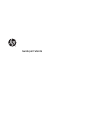 1
1
-
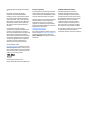 2
2
-
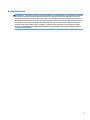 3
3
-
 4
4
-
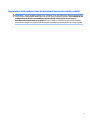 5
5
-
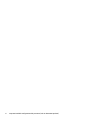 6
6
-
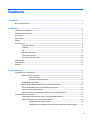 7
7
-
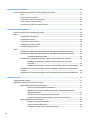 8
8
-
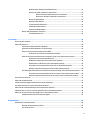 9
9
-
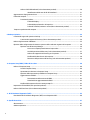 10
10
-
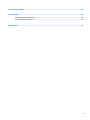 11
11
-
 12
12
-
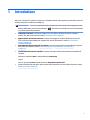 13
13
-
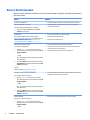 14
14
-
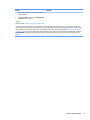 15
15
-
 16
16
-
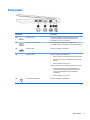 17
17
-
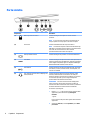 18
18
-
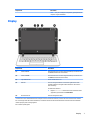 19
19
-
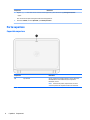 20
20
-
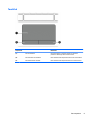 21
21
-
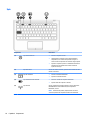 22
22
-
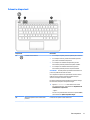 23
23
-
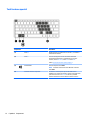 24
24
-
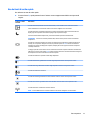 25
25
-
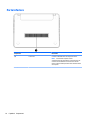 26
26
-
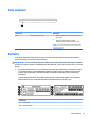 27
27
-
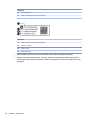 28
28
-
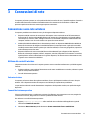 29
29
-
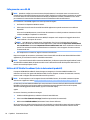 30
30
-
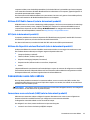 31
31
-
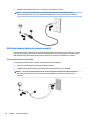 32
32
-
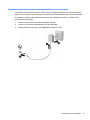 33
33
-
 34
34
-
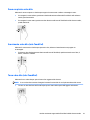 35
35
-
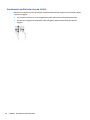 36
36
-
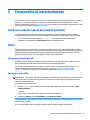 37
37
-
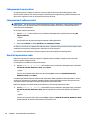 38
38
-
 39
39
-
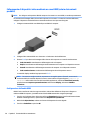 40
40
-
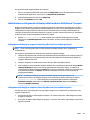 41
41
-
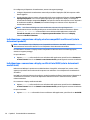 42
42
-
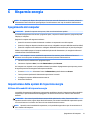 43
43
-
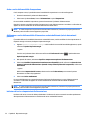 44
44
-
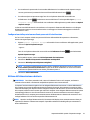 45
45
-
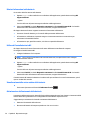 46
46
-
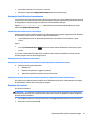 47
47
-
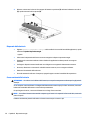 48
48
-
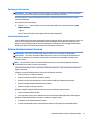 49
49
-
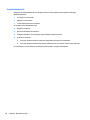 50
50
-
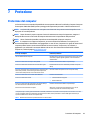 51
51
-
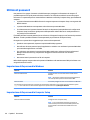 52
52
-
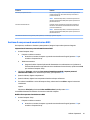 53
53
-
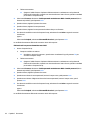 54
54
-
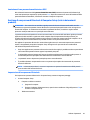 55
55
-
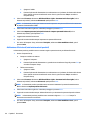 56
56
-
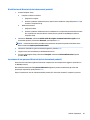 57
57
-
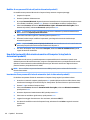 58
58
-
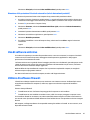 59
59
-
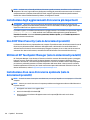 60
60
-
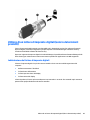 61
61
-
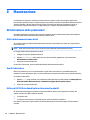 62
62
-
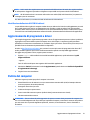 63
63
-
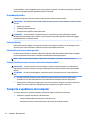 64
64
-
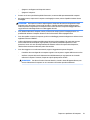 65
65
-
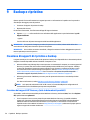 66
66
-
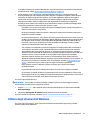 67
67
-
 68
68
-
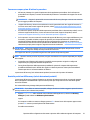 69
69
-
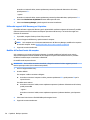 70
70
-
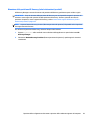 71
71
-
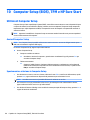 72
72
-
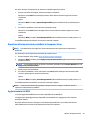 73
73
-
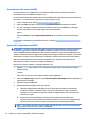 74
74
-
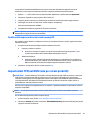 75
75
-
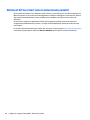 76
76
-
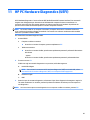 77
77
-
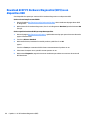 78
78
-
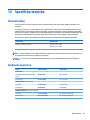 79
79
-
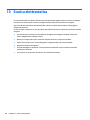 80
80
-
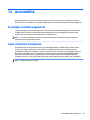 81
81
-
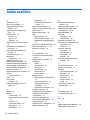 82
82
-
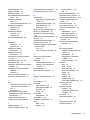 83
83
-
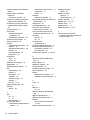 84
84
HP ProBook 11 EE G2 Manuale del proprietario
- Tipo
- Manuale del proprietario
- Questo manuale è adatto anche per
Documenti correlati
-
HP ProBook 470 G3 Notebook PC Manuale del proprietario
-
HP EliteBook Folio G1 Base Model Notebook PC Manuale utente
-
HP EliteBook 745 G2 Notebook PC Manuale del proprietario
-
HP ZBook 15 G3 Base Model Mobile Workstation Manuale utente
-
HP EliteBook 840 G3 Notebook PC Manuale del proprietario
-
HP EliteBook Revolve 810 G3 Base Model Tablet Manuale utente
-
HP ZBook 17 G3 Mobile Workstation (ENERGY STAR) Manuale utente
-
HP Elite x2 1011 G1 Manuale del proprietario
-
HP ZBook Studio G3 Base Model Mobile Workstation Manuale utente
-
HP ZBook 15 G2 Base Model Mobile Workstation Manuale utente